こんにちは、「Mobile」通信です。
ついに、「Galaxy 5G Mobile Wi-Fi SCR01」を購入しました。パチパチパチ。
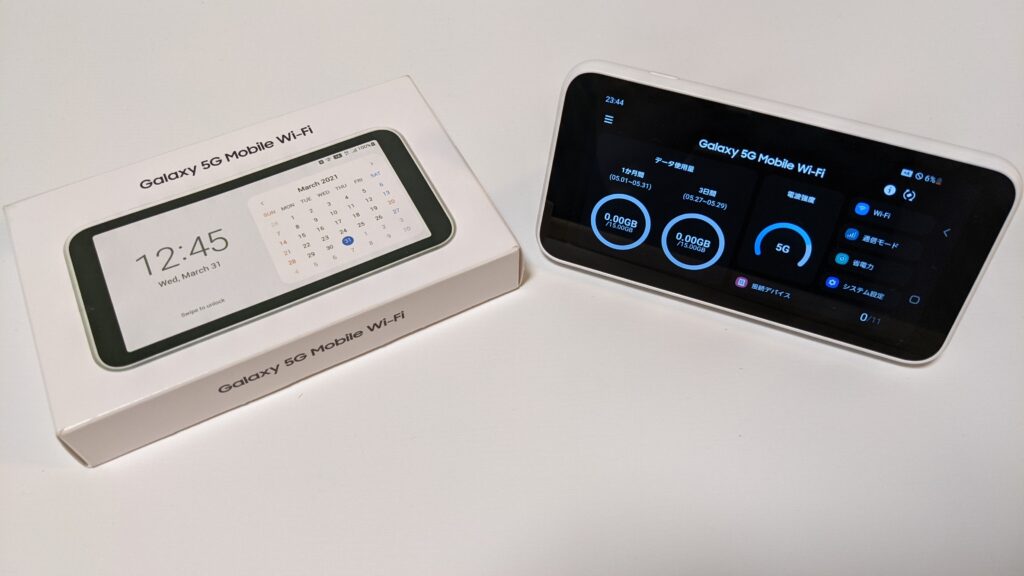
発表直後からずっと気になっていた「Galaxy 5G Mobile Wi-Fi」を購入しました。
まずは、「Galaxy 5G Mobile Wi-Fi」のスペックや特徴を整理したいと思います。
スペック&特徴
| 製品名 | Galaxy 5G Mobile Wi-Fi |
| メーカー | Samsung |
| 価格 | au:22,000円 UQ:21,780円 |
| ディスプレイサイズ | 5.3インチ |
| ディスプレイその他 | TFT液晶 |
| サイズ | 147mm×76mm×10.9mm |
| 重さ | 203g |
| CPU | – |
| RAM | – |
| 容量 | 32GB |
| MicroSD | – |
| バッテリー | 5,000mAh |
| Wi-Fi | IEEE802.11a/b/g/n/ac |
| ポート | USB-C(3.0) |
| 本体カラー | ホワイト |
| 同梱 | SIM取り出し用PIN |
| その他 | Wi-Fi:10台 USB:1台 |
| 通信 | 下り最大:2.2Gbps/上り最大183Mbps |
| 5G(sub6/<sub6・ミリ波>以外の周波数)/4G LTE/WiMAX 2+ |
- Galaxy初の5Gモバイルルーター
- キックスタンドで常時置型時計&カレンダーとして利用可能
- 全面タッチパネル
ほぼスマホのようなモバイルルーターです。ここからは開封。ドキドキ。
開封

化粧箱は、こんな感じの超シンプルです。

箱を開けると、Galaxyの文字が

付属品は、初めてガイド、ご利用にあたっての注意事項(保証書)、SIMPIN、本体。
こちらも超シンプル。


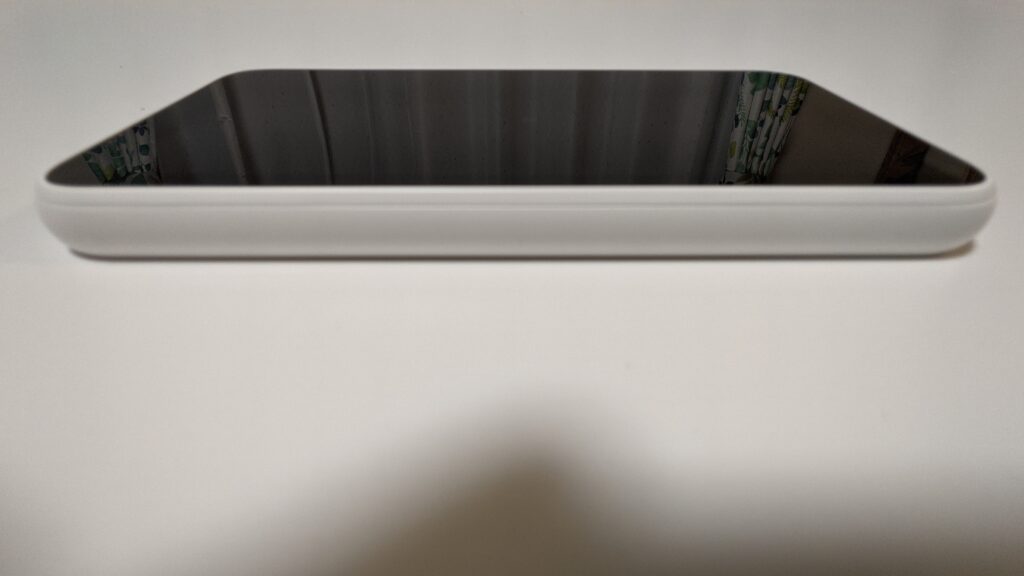


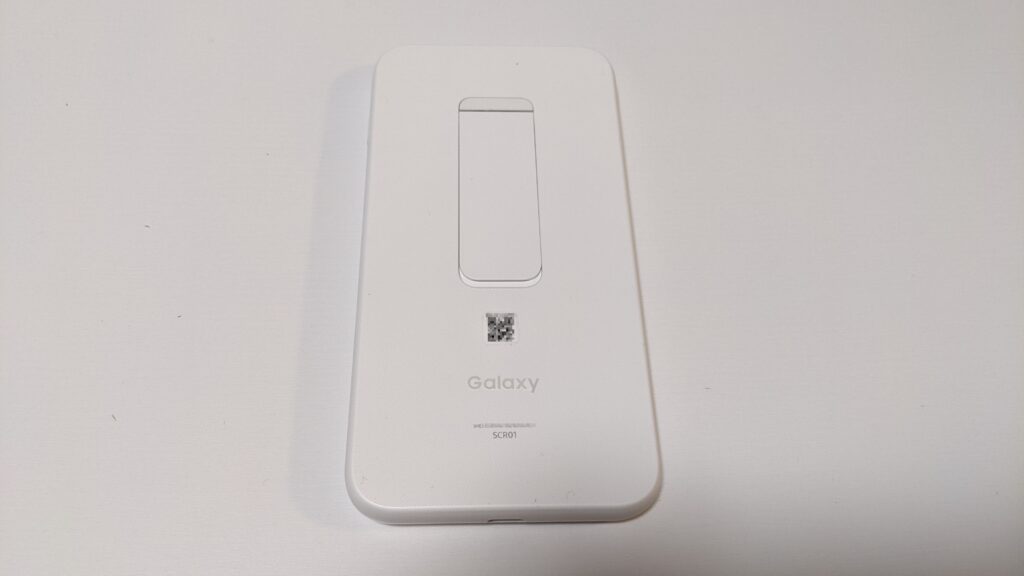

初期設定
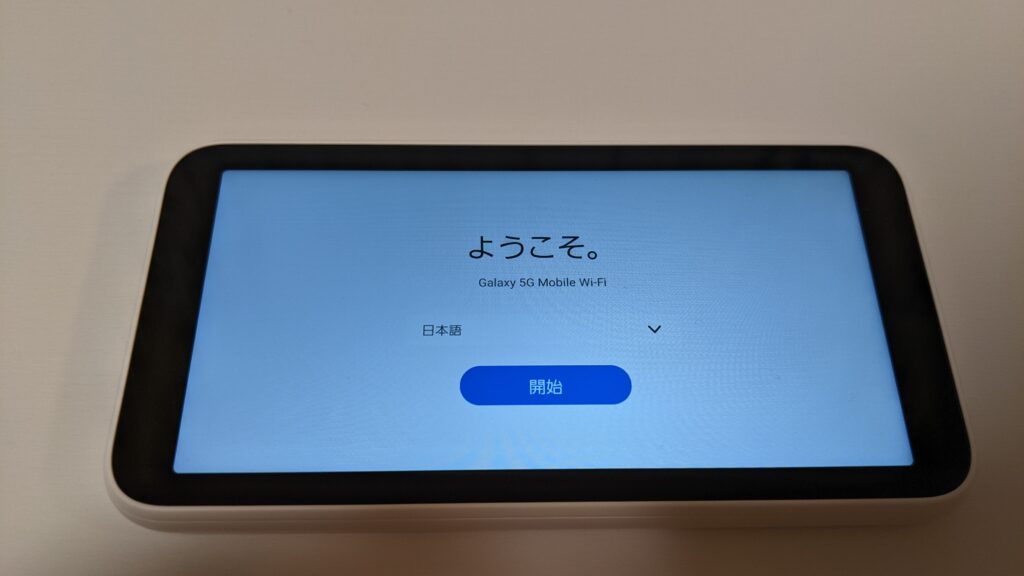
①電源オン-ようこそ(言語選択)日本語のまま「開始」をタップ
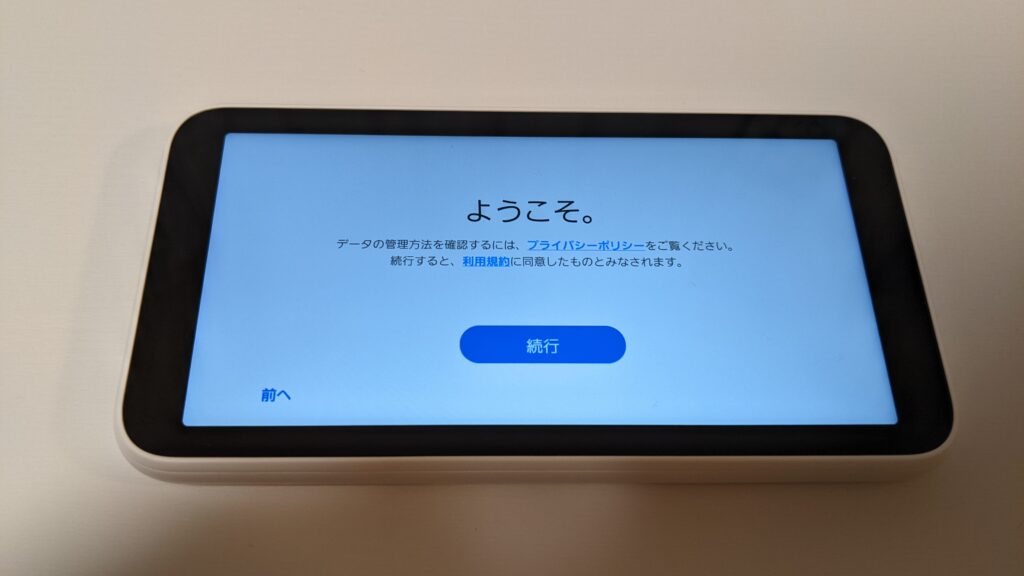
②ようこそ(利用規約などの画面)「続行」をタップし次に進みます。
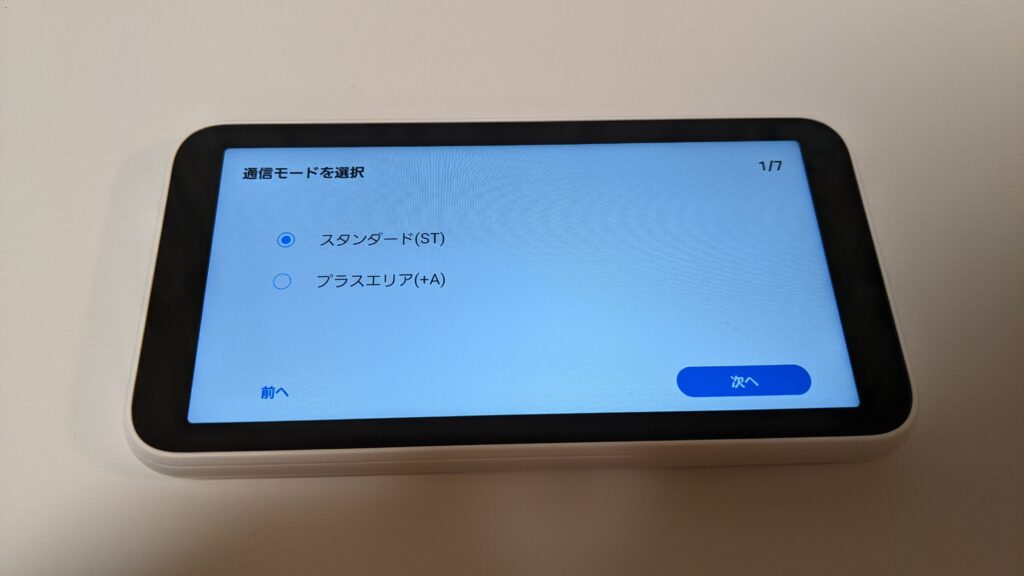
③通信モードを選択(スタンダード:ST)にデフォルトでチェックが入っているため、そのまま「次へ」をタップ
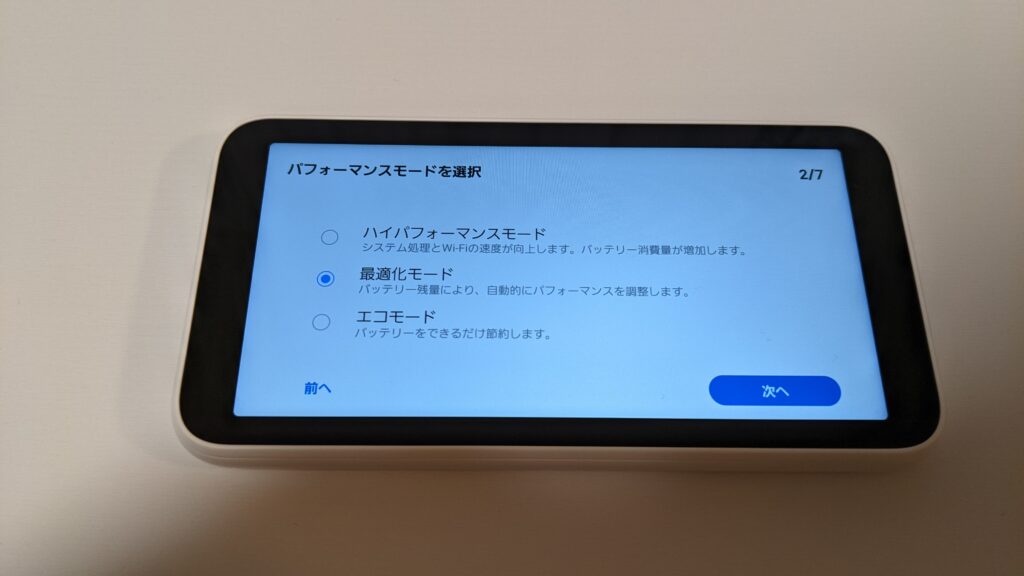
④パフォーマンスモード(デフォルト:最適化モード)、「次へ」をタップ。

⑤前のデバイスから設定を転送(引っ越しモード)、引っ越しする場合は、「開始」をタップ。引っ越しするルーターがなければ「スキップ」をタップします。
以前利用しているルーターがWPSに対応していれば以前のルーターでWPS対応をオンにすることでSSIDやパスワードなどの情報をそのまま引き継ぐことが可能です。
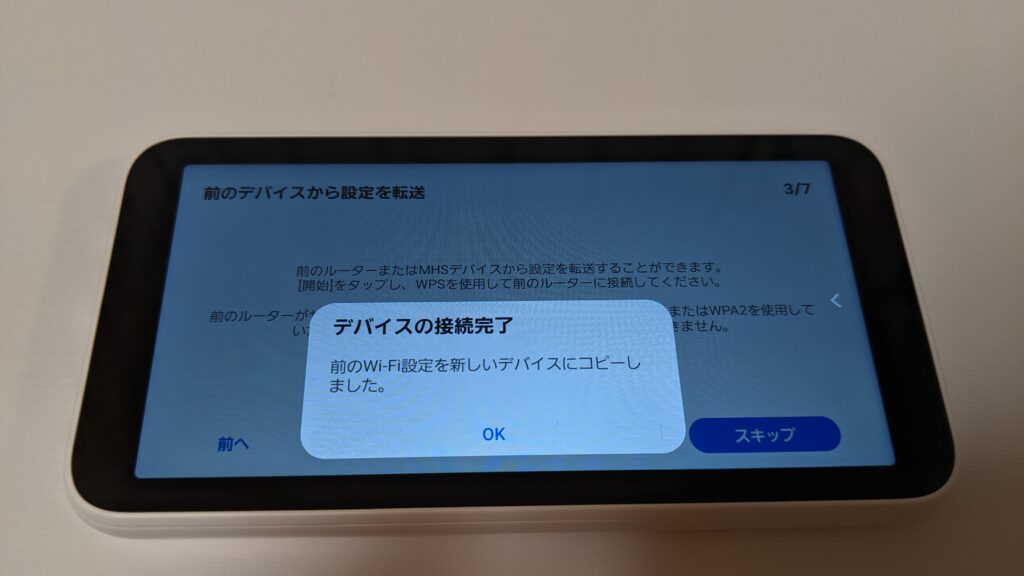
⑥WPSにてデータ引っ越しが完了すれば上記のような表示になります。そのまま「OK」をタップし進みます。
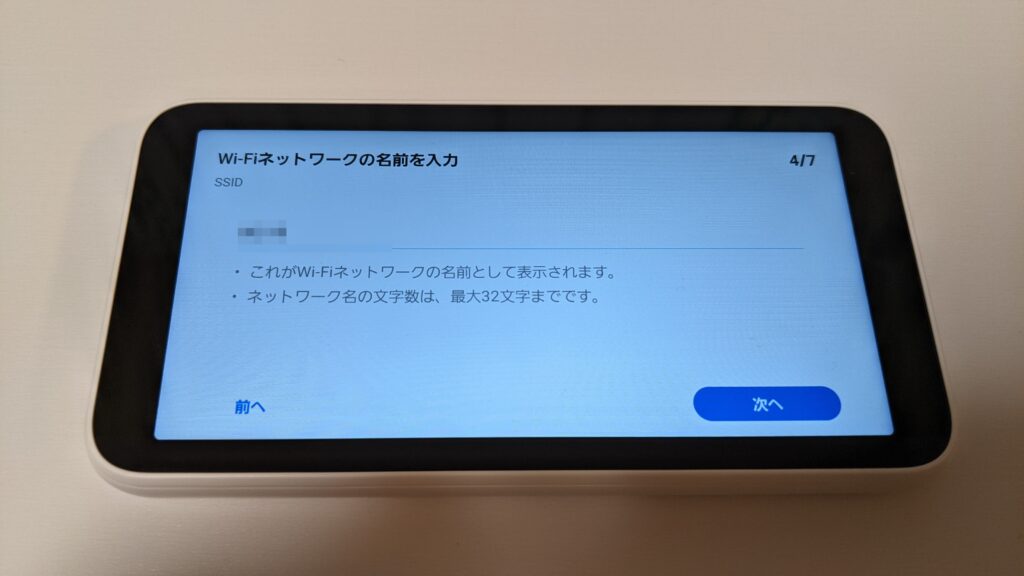
⑦引き継がれたSSIDをが正しいことを確認し、「次へ」をタップし進みます。
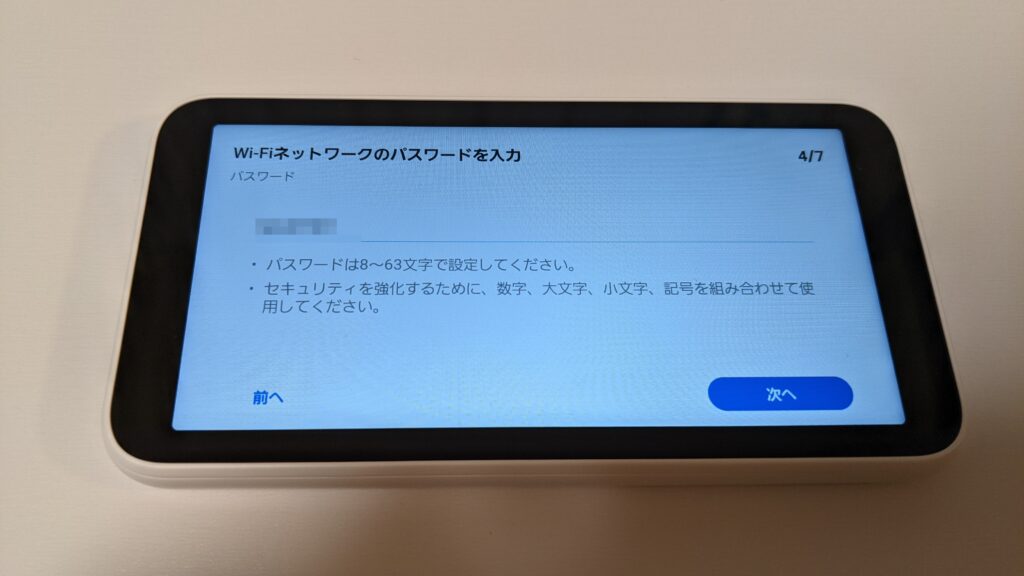
⑧引き継がれたパスワードをが正しいことを確認し、「次へ」をタップし進みます。
引き継がない場合は、⑤⑥の手順が不要です。その後SSIDとパスワード設定画面が表示されます。
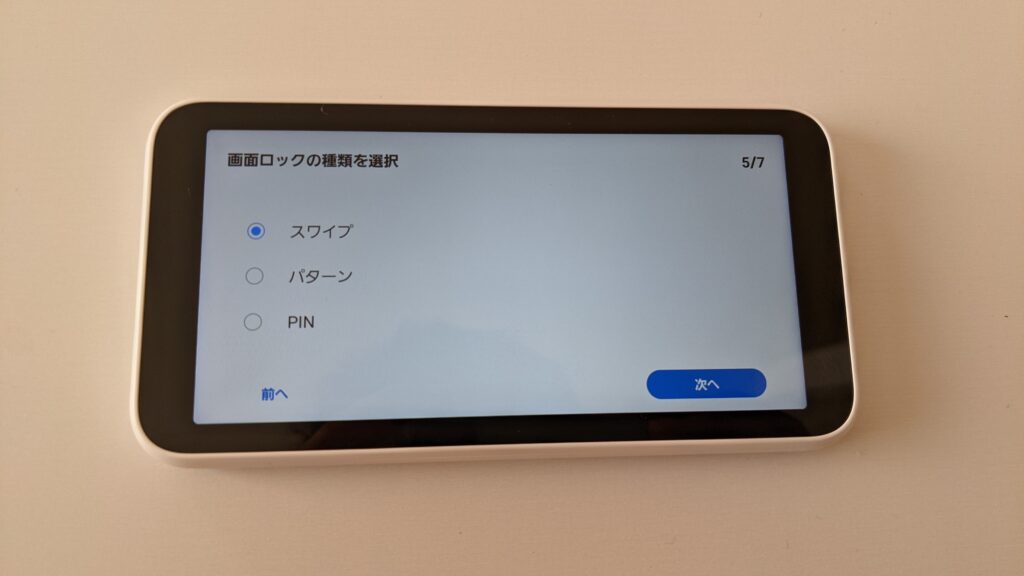
⑨画面ロックの種類を選択。スワイプ、パターン、PINから選択可能。任意のものを選択し「次へ」をタップ。
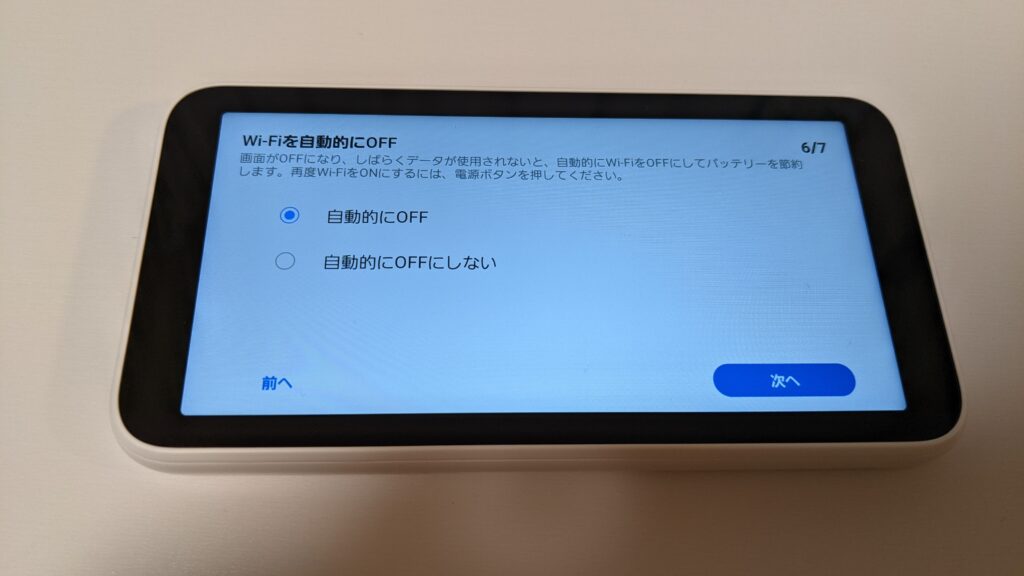
⑩Wi-Fiを自動的にOFF、バッテリーを節約するためしばらく利用がない場合に自動的にOFFにするか選択し、「次へ」をタップ。
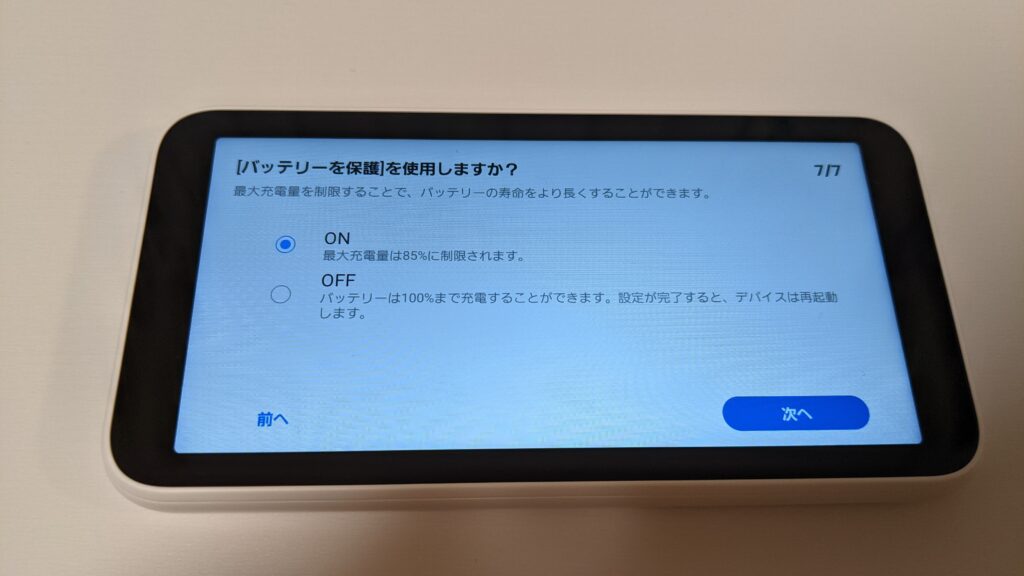
⑪バッテリー保護を使用、ONにする場合最大充電量は85%に制限されます。いずれか選択し「次へ」をタップ
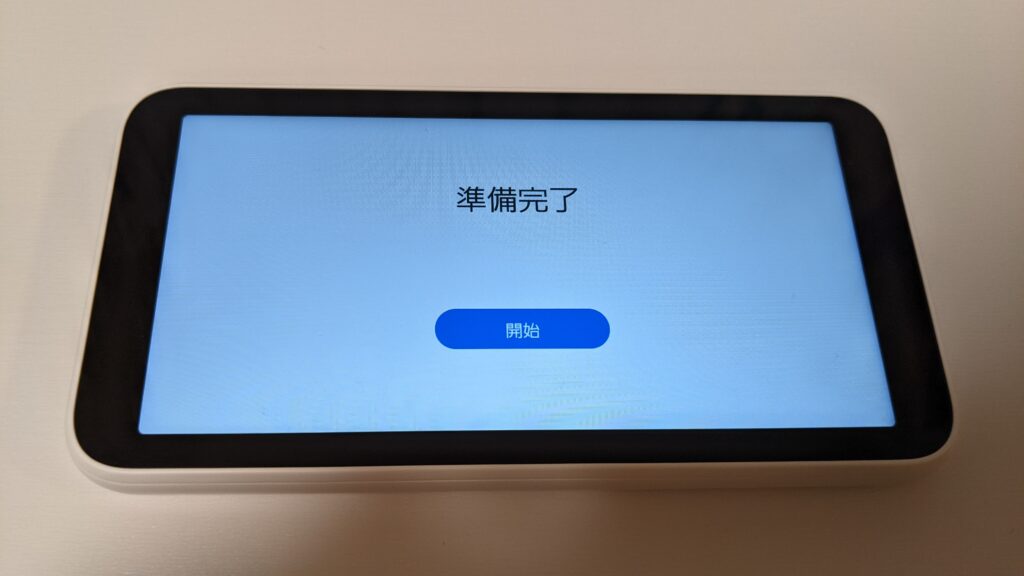
⑫ここまでで設定完了。「開始」をタップしホーム画面へ進みます。
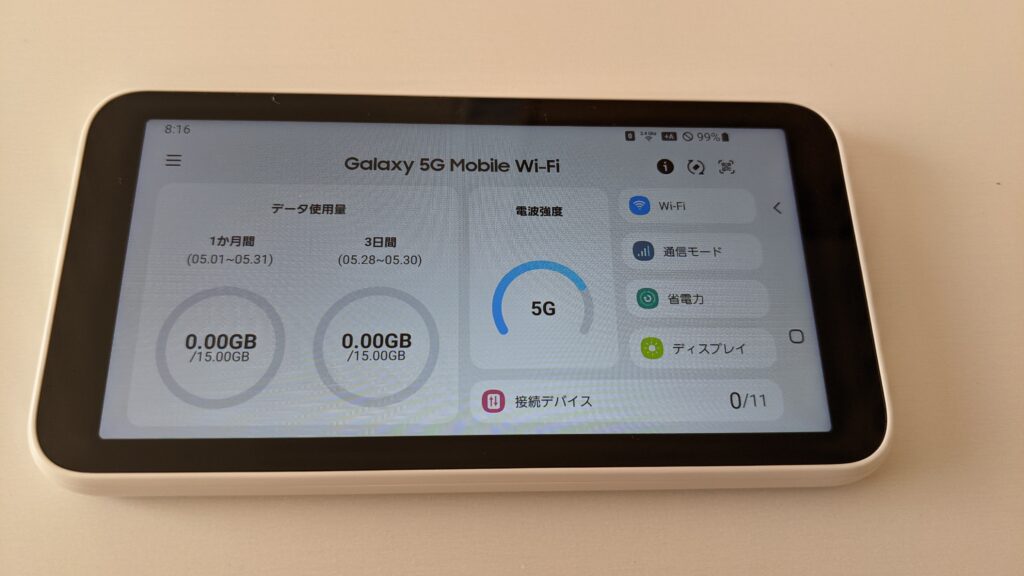
auやUQはWiMAXから購入の場合は、これでルーターとして利用ができます。
APN設定
今回は、新品未使用品を購入したためAPNの設定を行います。
「Galaxy 5G Mobile Wi-Fi」は、SIMフリーのため他社のSIMを入れることですぐに利用ができます。
今回は、docomoの「ギガホ」のSIMを入れて利用します。これで無制限ルーターの完成です。
まずは、APNの設定を見ていきましょう。
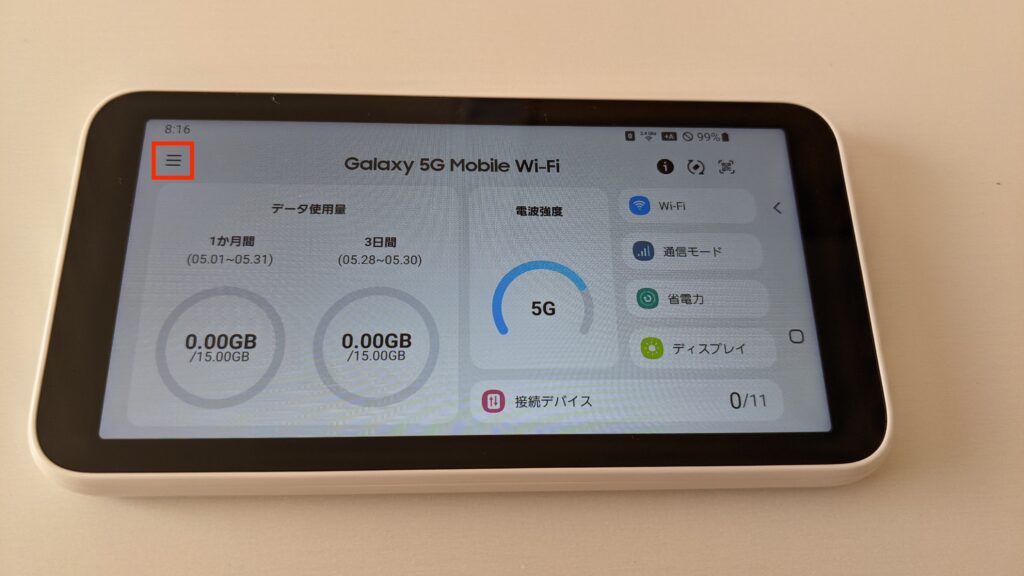
①左上の「三本線のメニュー」をタップ。
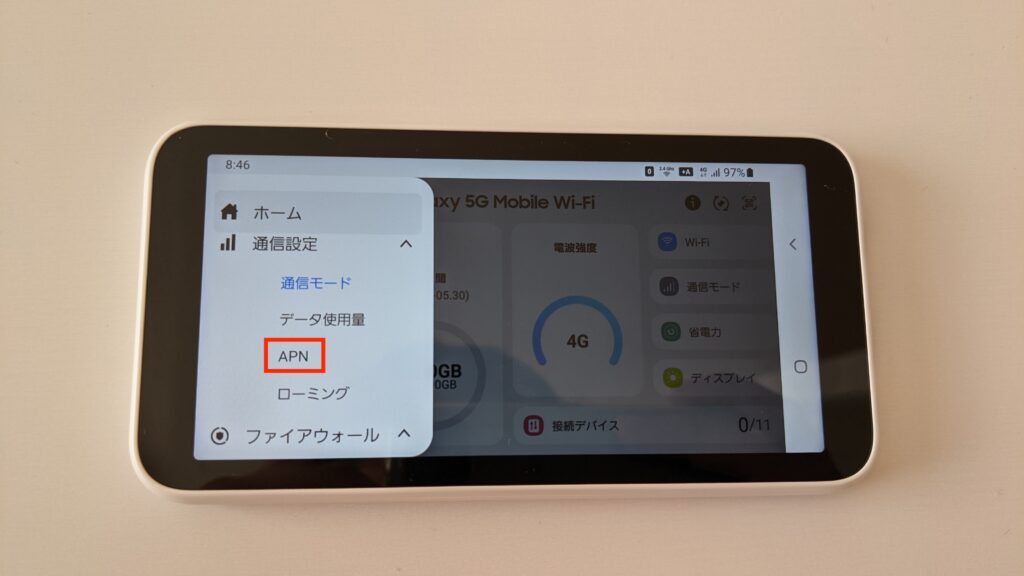
②下にスクロールし、通信設定>「APN」をタップします。
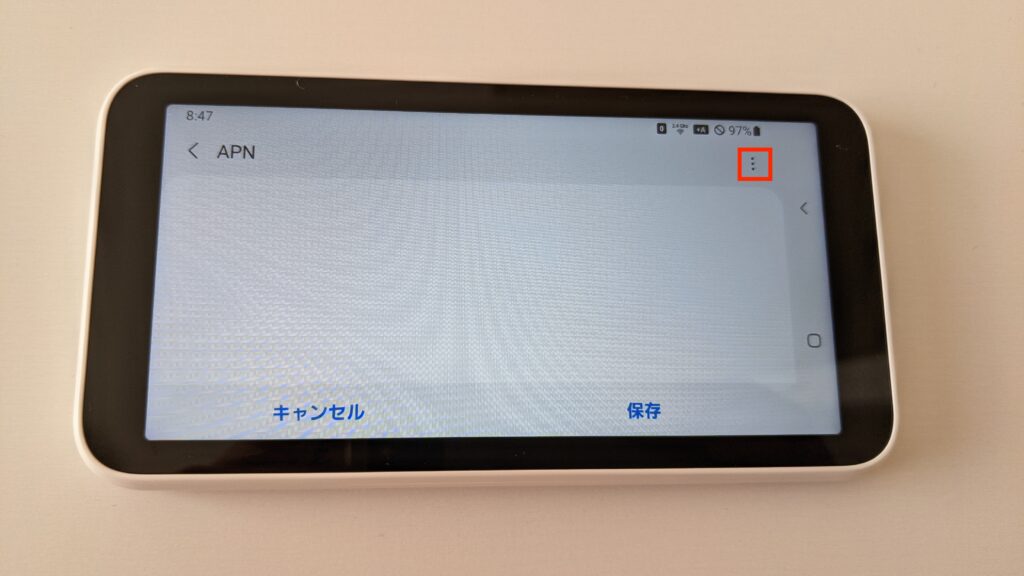
③右上、「…」をタップ
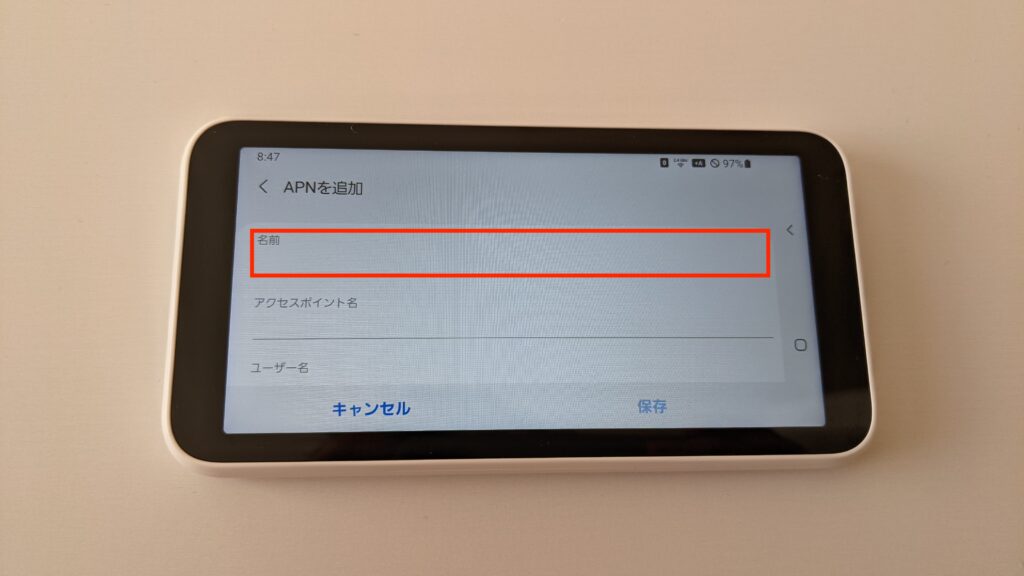
④Androidスマートフォン同様に名前、アクセスポイント名など必要な情報を入力します。
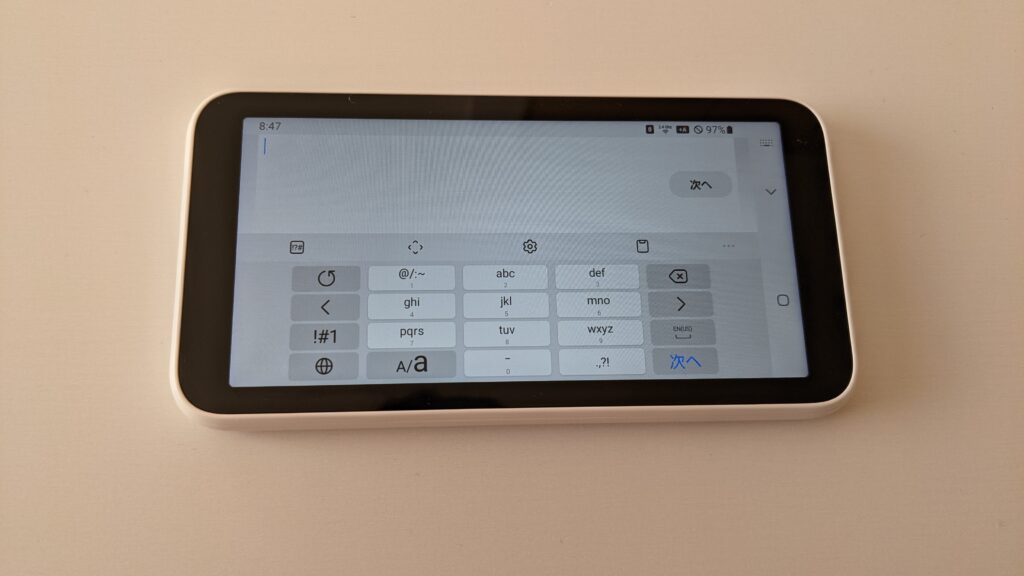
ちなみに、キーボードもしっかり表示されます。
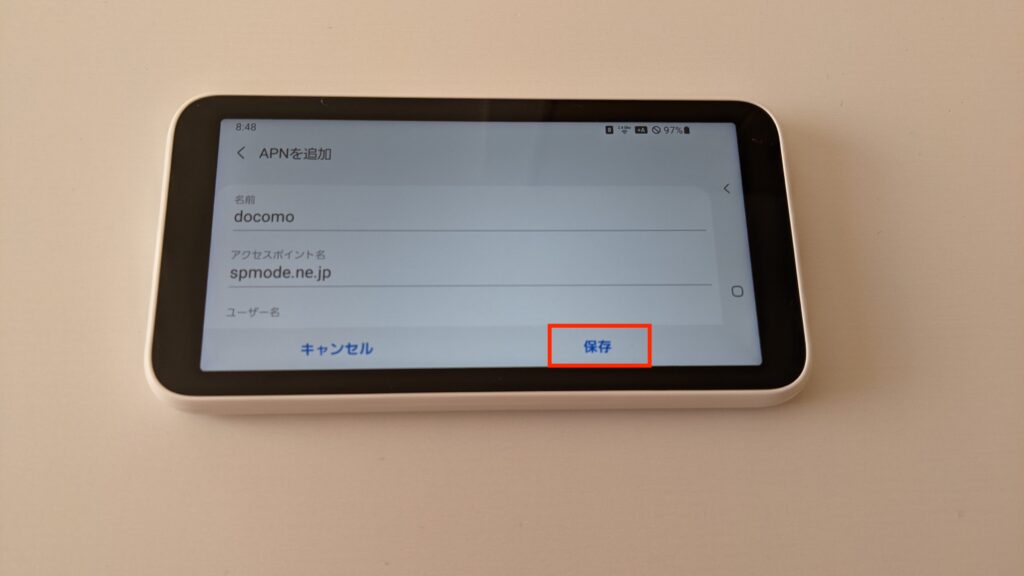
⑤必要情報入力後、「保存」をタップ。
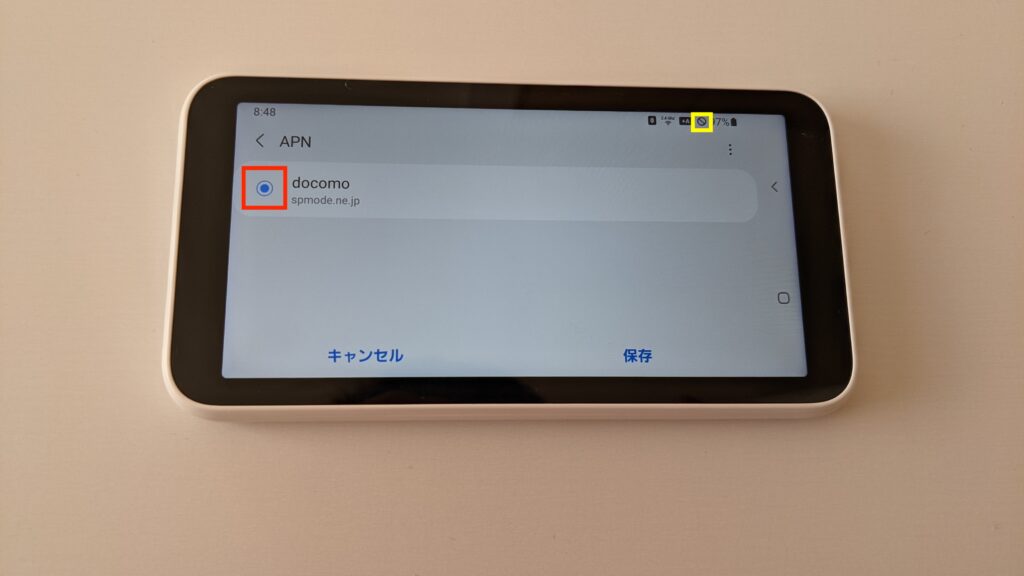
⑥docomoの隣に、青丸のチェックを入れ、「保存」をタップ。
この時点では、圏外表示のため(黄色枠)再起動が必要です。
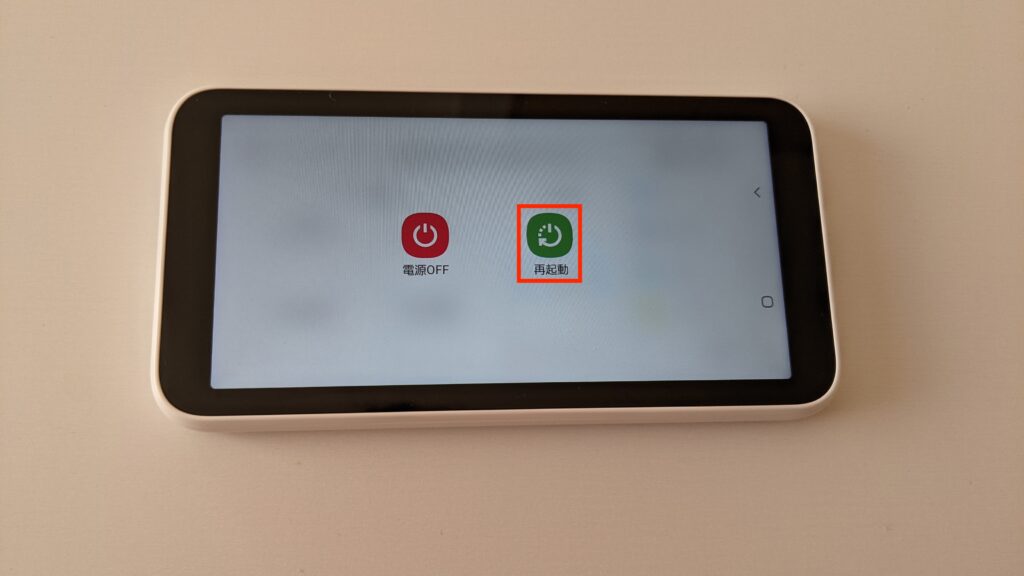
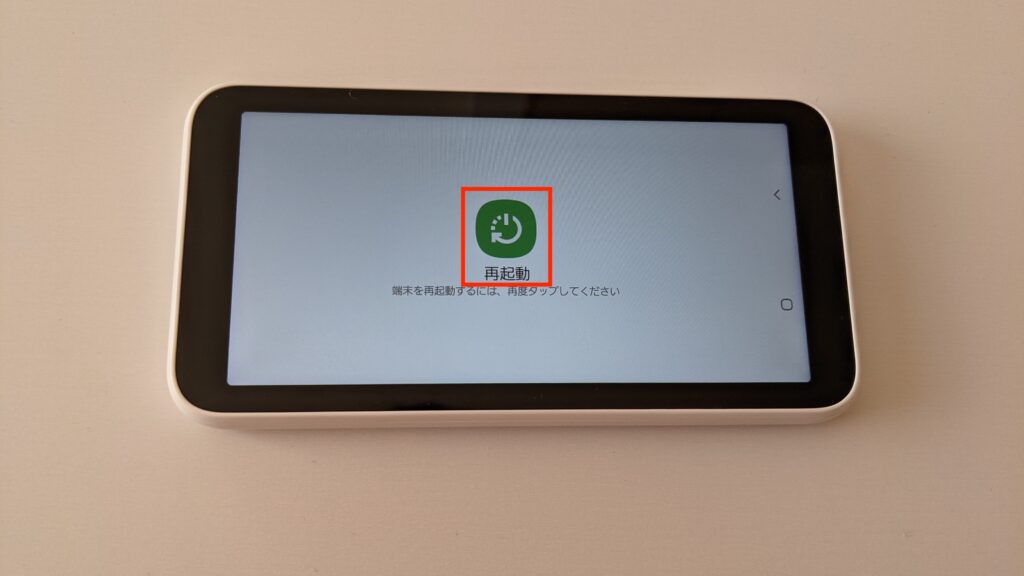
⑦電源ボタンを長押しし、再起動を行います。

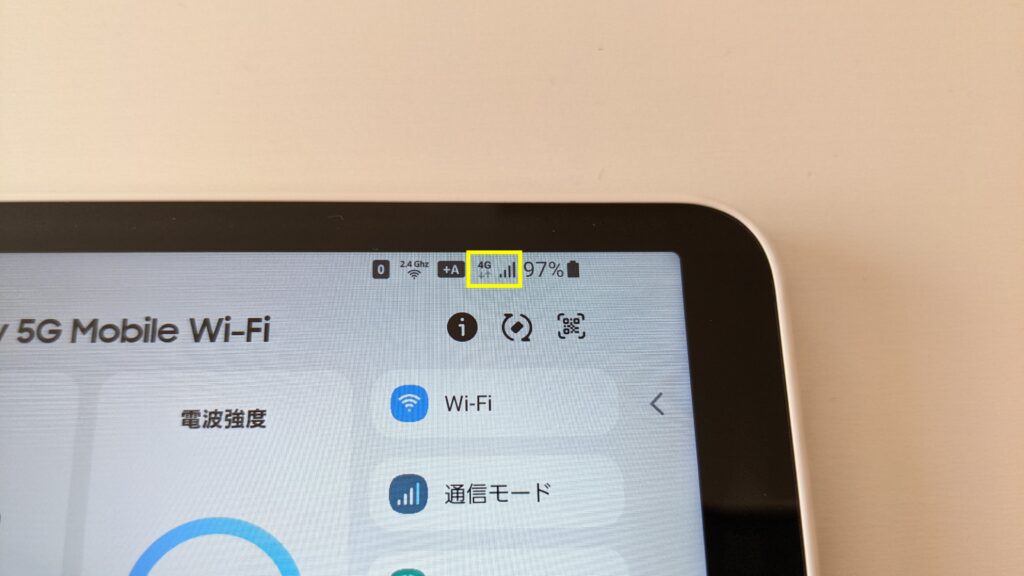
これで完了です。しっかり4Gの表示が出ておりインターネット接続可能であることを確認しました。
まとめ
今回は、「Galaxy 5G Mobile Wi-Fi SCR01」の購入、開封、初期設定を行いました。
Galaxy初の5Gモバイルルーターほぼスマホのため色々試してみたいと思います。
「Galaxy 5G Mobile Wi-Fi SCR01」の性能をフルで発揮したい方は、公式でSIMもセットで購入することをオススメいたします。
購入は、以下から可能です。
今後アプリのインストールなども可能なため試してみたいと思います。

コメント
コメント失礼します。
今週wimax2+からwimax5Gに機種変更しました。
wimax2+の端末を処分しようと思っているのですが、
初期設定でwimax2+の設定を引き継いだ場合、
端末が無いと、wimax5Gの端末に不具合が起きた場合とか
後々困ることはありますか?
こんにちは、
通知を見落としておりました。
あくまで、SSIDやパスワードなどのみ引き継ぎができるものだと認識しておりますので、特に設定を引き継いだ場合でも以前の機種は、手元においておく必要はないと思います。
コメント&ご観覧ありがとうございました。